Auteur:
John Stephens
Date De Création:
21 Janvier 2021
Date De Mise À Jour:
1 Juillet 2024

Contenu
Si le lecteur USB est protégé en écriture, vous ne pourrez probablement pas modifier le fichier ou formater le lecteur. Il existe plusieurs façons de supprimer la protection en écriture USB. Cependant, le lecteur peut également être endommagé ou verrouillé avec un logiciel de sécurité et nous ne pouvons pas l'écraser. Ce wikiHow vous apprend à supprimer la protection en écriture USB à l'aide d'un ordinateur Windows ou macOS.
Pas
Méthode 1 sur 3: utilisez Diskpart (Windows)
Généralement situé dans le coin inférieur gauche de l'écran. Un menu contextuel apparaîtra.
. Il s'agit de la première icône du Dock et se trouve généralement en bas de l'écran.

Cliquez sur le dossier Applications situé dans le cadre gauche. Un certain nombre d'icônes apparaîtront dans le volet droit.
Double-cliquez sur le dossier Utilitaires situé dans le cadre droit.

Double-cliquez Utilitaire de disque. L'option a une icône de disque dur avec un stéthoscope dans le support droit. L'outil de formatage du disque s'ouvre.
Sélectionnez votre lecteur flash dans le volet gauche. Certaines informations sur le lecteur apparaîtront dans le volet droit.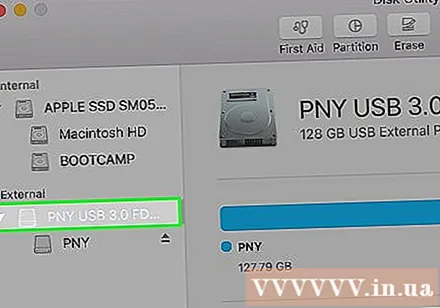

Cliquez sur la carte Effacer (Supprimer) est situé près du haut du cadre droit.
Entrez un nom pour le lecteur (facultatif). Vous pouvez conserver le nom USB par défaut si vous le souhaitez.
Choisissez le type de système de fichiers dans le menu "Format". Si vous souhaitez que le lecteur flash soit compatible avec PC et Mac, vous pouvez choisir MS-DOS (FAT) (pour USB de moins de 32 Go) ou ExFAT (pour USB de plus de 32 Go). Sinon, choisissez le type de système de fichiers Mac souhaité.
Cliquez sur le bouton Effacer dans le coin inférieur droit de la fenêtre d'activité. Le Mac reformatera la clé USB résistante à l'écriture et changera l'état de partage et d'autorisations en "lecture et écriture".
- Si le processus ne résout pas le problème, il semble que le lecteur flash a été physiquement endommagé et vous devez remplacer le lecteur flash USB par un nouveau.
Conseil
- Si vous essayez d'accéder ou d'utiliser une clé USB protégée en écriture sur un Mac, envisagez d'abord de formater le lecteur sur un ordinateur Windows. Dans certains cas, l'USB peut afficher un état "lecture seule" sur le Mac en raison d'une incompatibilité de type de fichier entre Apple et Windows.
avertissement
- Si le lecteur flash USB est défectueux ou physiquement endommagé, les instructions de formatage du lecteur flash résistant à l'écriture de cet article peuvent être inefficaces. Si le lecteur flash ne peut toujours pas se formater même si vous avez suivi les étapes ci-dessus, envisagez d'acheter un nouveau lecteur flash USB.



